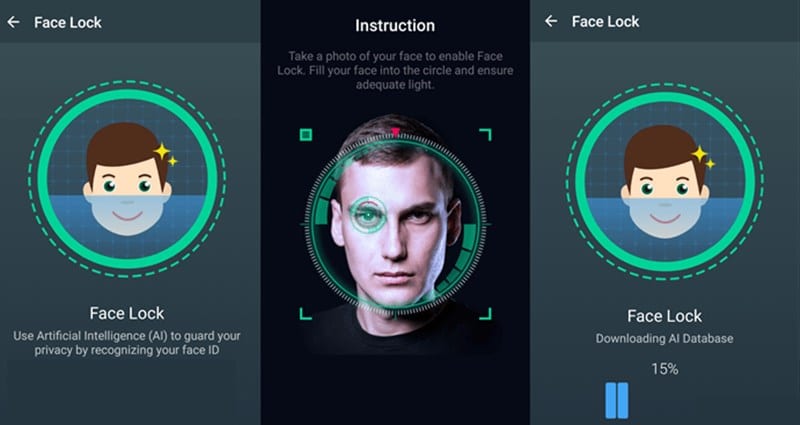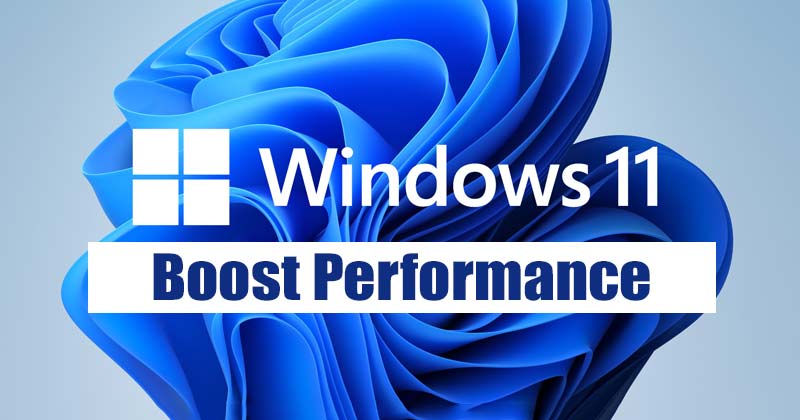
A Microsoft új asztali operációs rendszere, a Windows 11 számos hasznos és érdekes funkciót kínál, és kifinomultabb megjelenéssel és új ikonkészlettel érkezik.
Ha most váltott át a Windows 11-re, akkor túlterhelhetik a vizuális változások. Az első dolog, amit észrevesz, az új Start menü, az új háttérkép és az új File Explorer ikonok. Bár a Microsoft átdolgozta a Windows 11 felhasználói felületét, a vizuális elemeket nem az alsó kategóriás eszközökhöz szánták.
Ha a számítógépe 4 GB-nál kevesebb RAM-mal rendelkezik, sok problémával szembesülhet a Windows 11 használata közben. Ennek az az oka, hogy a Windows 11 vizuális elemei sok RAM-erőforrást foglalnak el, és lelassítják az eszközöket. Tehát, ha a Windows 11 telepítése után teljesítménnyel kapcsolatos problémákat tapasztal, érdemes letiltani a vizuális effektusokat.
Lépések a vizuális effektusok letiltásához a Windows 11 rendszerben a teljesítmény javítása érdekében
Ezért ebben a cikkben egy lépésről lépésre ismertetjük a vizuális effektusok Windows 11 rendszerben történő letiltását. A megosztandó lépések nagyon egyszerűek lesznek; csak kövesse őket az alábbiak szerint. Nézzük meg.
1) Tiltsa le a vizuális effektusokat a speciális rendszerbeállítások segítségével
Ennél a módszernél a Speciális rendszerbeállítások segítségével letiltjuk a vizuális effektusokat a Windows 11 rendszeren. Kövesse az általunk megosztott egyszerű lépéseket.
1. Először kattintson a Windows 11 keresésre, és írja be a Speciális rendszerbeállításokat. Ezután nyissa meg a Speciális rendszerbeállítások megtekintése opciót a listából.
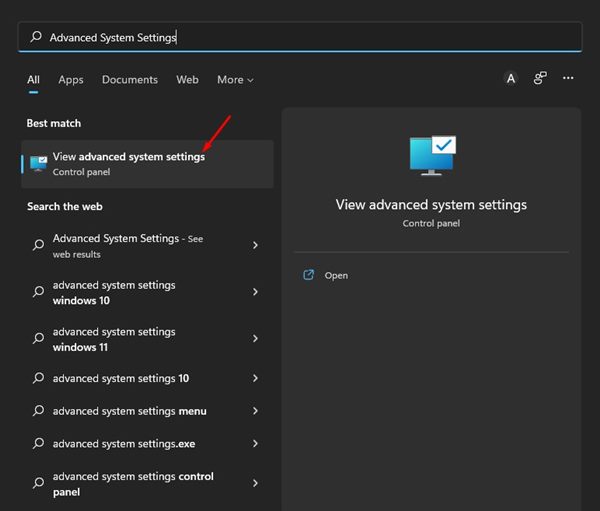
2. A Rendszer tulajdonságai előugró ablakban váltson a Speciális lapra az alábbiak szerint.
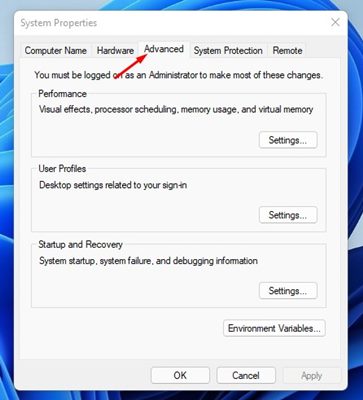
3. Ezután kattintson a Beállítások gombra a Teljesítmény alatt.
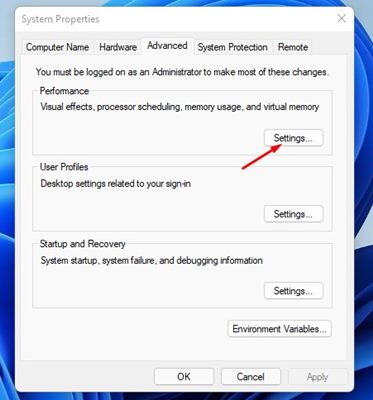
4. A Teljesítmény opciónál ki kell választania a “Beállítás a legjobb teljesítmény érdekében” lehetőséget.
5. Manuálisan is bejelölheti vagy törölheti a vizuális elemeket.
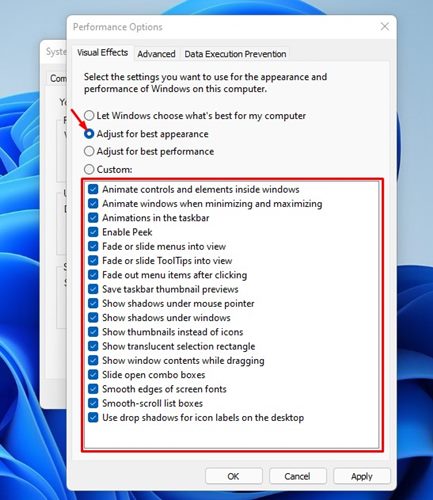
6. A módosítások elvégzése után kattintson az Alkalmaz gombra, majd az OK gombra.
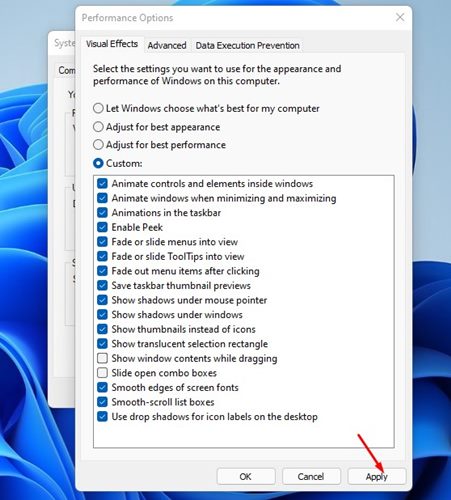
Ez az! Kész vagy. Így engedélyezheti vagy tilthatja le a vizuális effektusokat a Windows 11 rendszerben. A módosítások alkalmazásához feltétlenül indítsa újra a számítógépet.
2) Tiltsa le a vizuális effektusokat a Windows 11 beállításaiban
Ebben a módszerben a Windows 11 Beállítások alkalmazását fogjuk használni a vizuális effektusok letiltására. Íme néhány egyszerű lépés, amelyet követnie kell.
1. Először kattintson a Windows 11 Start gombra, és válassza a Beállítások lehetőséget.
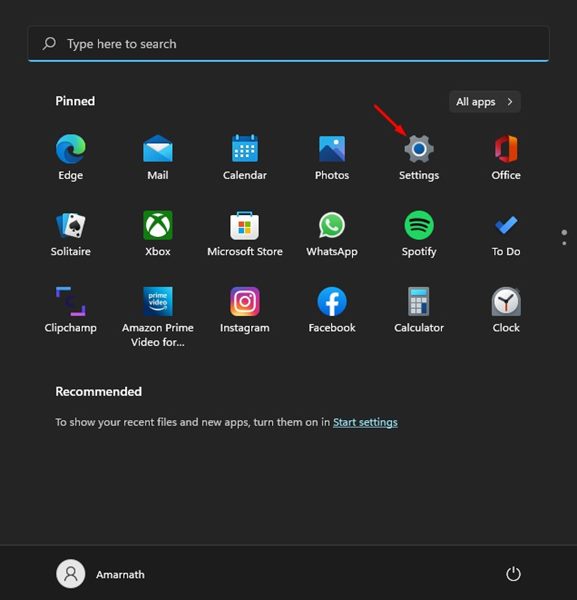
2. A Beállítások alkalmazásban kattintson a Kisegítő lehetőségek lehetőségre, az alábbi képernyőképen látható módon.
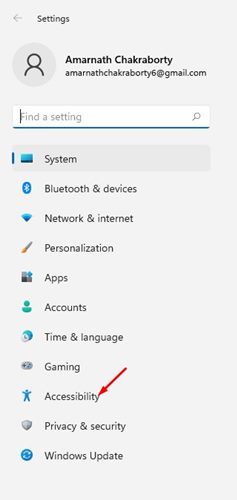
3. A jobb oldali ablaktáblában görgessen lefelé, és kattintson a Vizuális effektusokra.
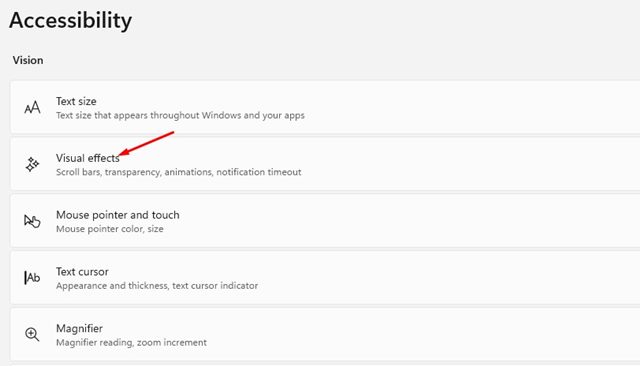
4. A vizuális effektusok letiltásához kapcsolja ki az első négy lehetőséget – Mindig mutasson görgetősávokat, Átlátszósági effektusok, Animációs effektusok, Értesítések elvetése stb.
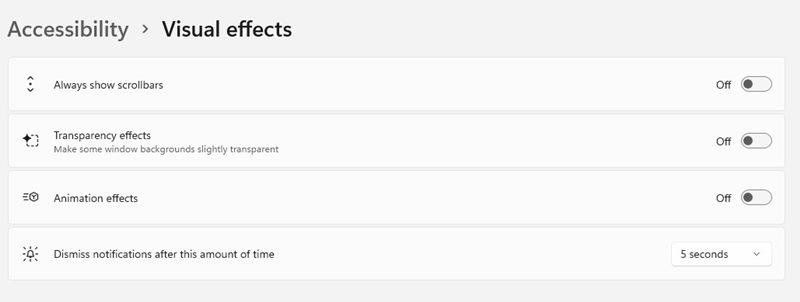
Ez az! Kész vagy. A fenti módosítások elvégzése után feltétlenül indítsa újra a Windows 11 rendszerű számítógépet.
Ezek a legjobb módszerek a vizuális effektusok letiltására a Windows 11 operációs rendszeren. Remélem, ez a cikk segített Önnek! Kérjük, ossza meg barátaival is. Ha kétségei vannak ezzel kapcsolatban, tudassa velünk az alábbi megjegyzés rovatban.